電源ボタンを長押しすることで表示される「電源メニュー」ですが、Android 11以降では、「デバイスコントロール」というパネルが追加されており、スマートデバイスのスイッチを配置できるようになりました。ただ、そんな便利なスペースが有ればいろいろな機能を追加しようとするのがいつもの流れなわけで…
今回はAndroid 11の電源メニューに様々なトグルスイッチを追加できるアプリ「Power Menu Controls」を紹介します。
こんな事が可能
Twitterで先にツイートしていたのでフォロワーの方は一部ご存じの方もおられると思いますが、このようなカスタマイズが可能になります。
電源メニューに様々なトグルスイッチを追加できるアプリ。Android 11以降かつ素のAndroid UIじゃないと使えないけどめちゃめちゃ便利。明日記事にします。 pic.twitter.com/qpHjdJZgEm
— SMART ASW (@SMART_ASW) April 27, 2021
スポンサーリンク
ダウンロード
初期設定
初回起動時には軽く説明があります。特に難しいアプリでもないので、必要なければ「SKIP」をタップ。
これでアプリのメイン画面へ遷移します。ここで権限の許可を3つ求められます。システム設定の変更(明るさなどの変更)、重ねて表示、ユーザー補助の3つです。
次に使いたいスイッチを有効にします。使用できる機能は以下の通り。特定のアプリを起動、は不可能なようですが、明るさや音量調整、ライト点灯など便利なスイッチが揃っています。
有効化にはチェックを入れればOK。これでアプリ側の設定は完了。
スイッチを配置
実際に電源ボタンを長押しして電源メニューを表示します。すると以下のように「デバイスコントロール」と表示されているので、これをタップ。すると、右の画面になるので「Power-menu-shortcuts」をタップします。
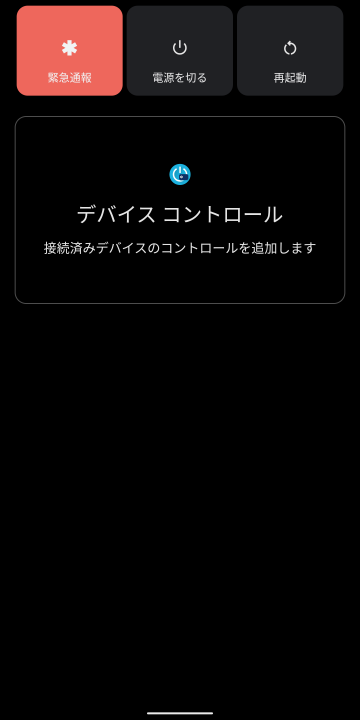 |
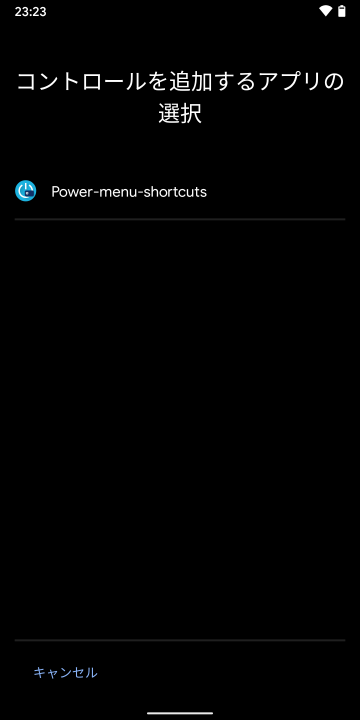 |
あとは以下のように有効化したスイッチが一覧で表示されるのでONにすればOK。
スポンサーリンク
電源メニューから様々な切り替えが可能に
クイック設定パネルでも同様の事はできるわけですが、殆どの機種で手元にある電源ボタンを長押しするだけでスイッチ類を触れるのは案外便利です。
また、先程のツイートで動画も載せていましたが、明るさや音量の調節はスワイプで可能で、iPhoneやiPadのコントロールセンターのようになめらかに調整可能で気持ちいいです。
MIUIでも使用可能
基本的にカスタマイズされたUIだと使えなかったりすんですが、MIUIはコントロールセンターを有効化することで使えるようになります。
 |
 |
まあクイック設定の下にあるのであんまり意味はないですが、音量ボタンに触れずに音量を調整したいときには便利です。
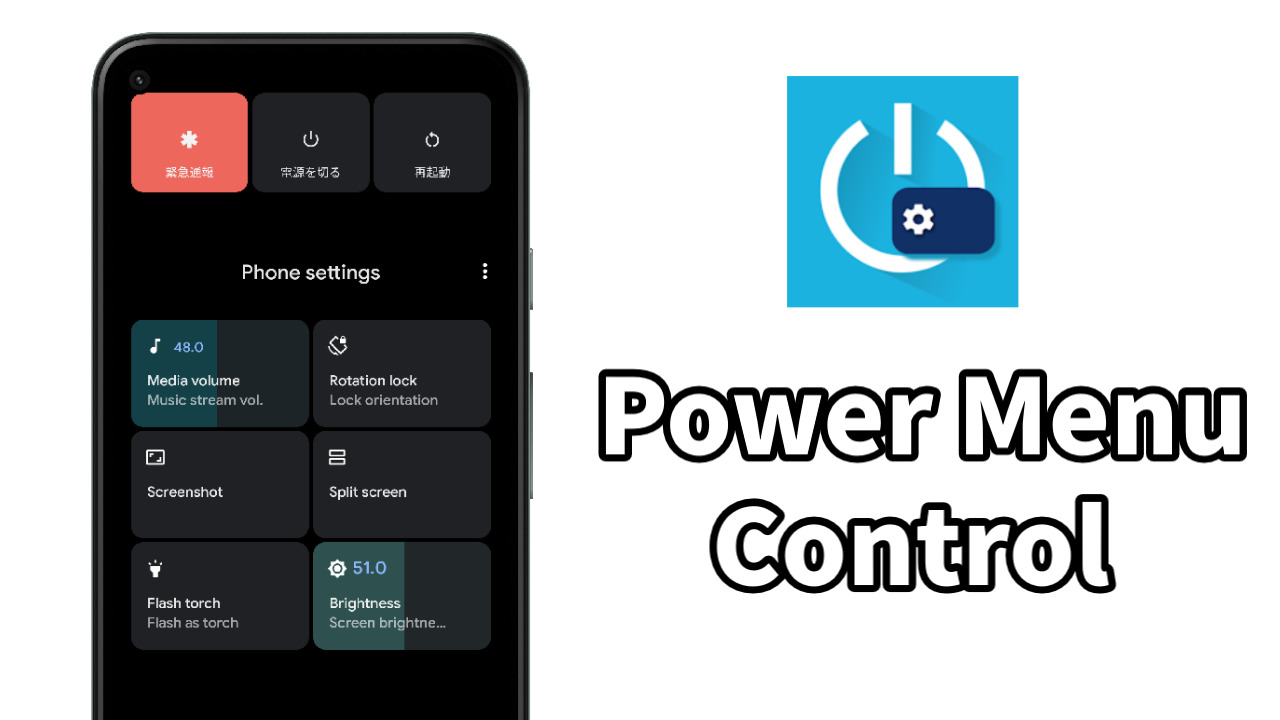
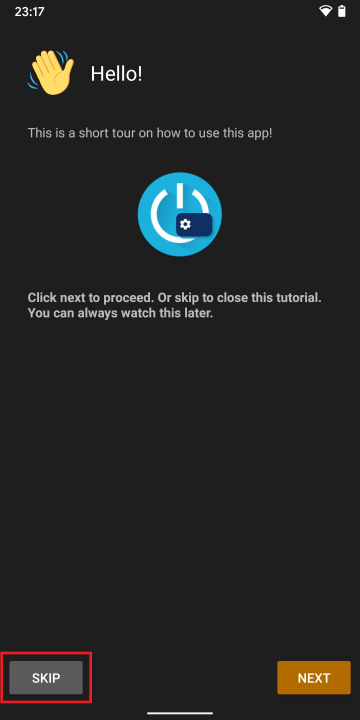

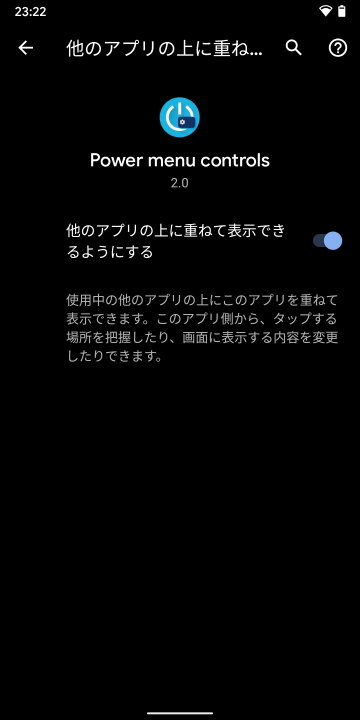
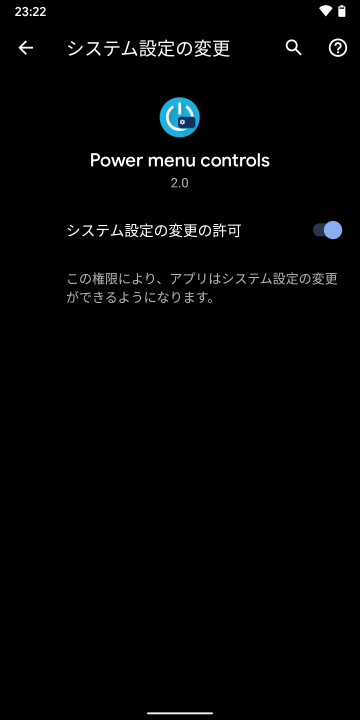
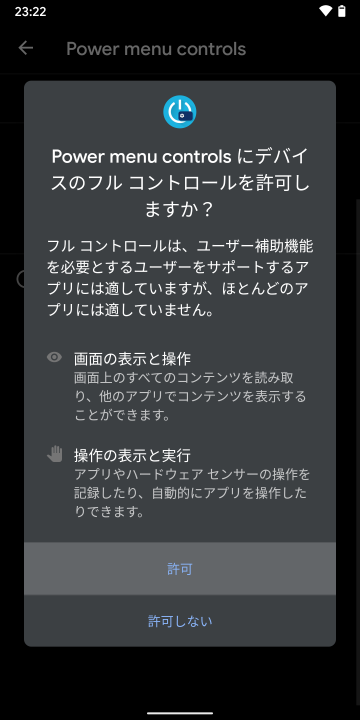
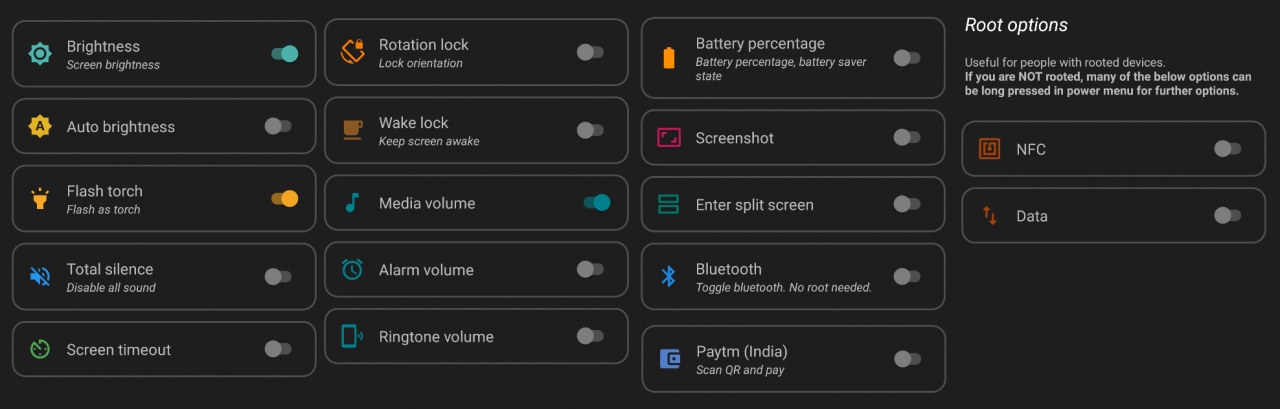
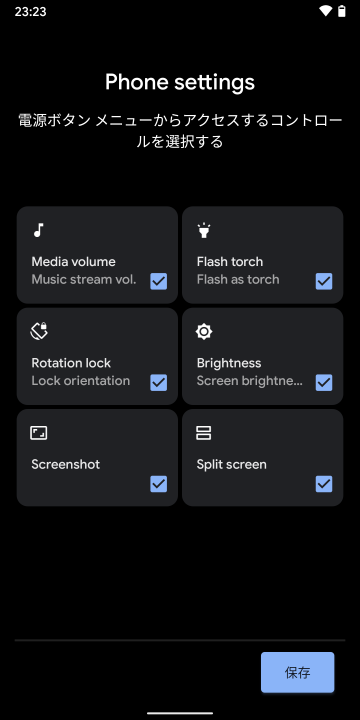
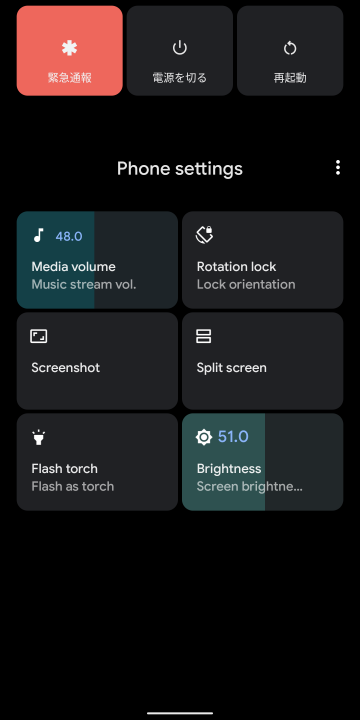

コメント
コメント一覧 (1件)
Oneplus7T(OOS11)では電源メニューに表示されません。